À bien des égards, la vie privée est devenue un mot conceptuel à la mode – quelque chose qui, à l’instar de l’engouement actuel pour l’IA, relève autant de la commercialisation d’une vaste gamme de produits. idée aux gens car il s’agit de quelque chose de spécifique ou de pratique.
Mais tout battage médiatique opportuniste mis à part, la vie privée est absolument fait importe – une fois que vous avez creusé au-delà de cette couche externe idiote et que vous réfléchissez réellement à ce que vous voulez exactement réaliser. Et ici, au pays d'Android, vous avez de nombreuses possibilités pleines de potentiel sur lesquelles réfléchir.
Aujourd'hui, je souhaite attirer votre attention sur un domaine dans lequel un tout petit effort peut vous apporter énormément d'avantages supplémentaires en matière de confidentialité – et c'est dans le domaine en constante évolution de la navigation Web sur votre gadget Android préféré.
Google propose une nouvelle option utile à l'abri des regards pour ajouter un peu plus de puissance de protection de la vie privée dans vos aventures sur le navigateur Android, nous allons donc commencer par cela. Et puis nous en examinerons même quelques autres plus des options intenses pour faire avancer les choses à partir de là.
Prêt?
[Attention, Android appreciators: Get all sorts of useful new knowledge in your inbox with my free Android Intelligence newsletter. Three fresh things to try every Friday!]
Mise sous tension de la confidentialité Android n° 1 : le commutateur de suppression rapide de Chrome
Tout d’abord, si vous utilisez le navigateur Chrome Android par défaut, vous pouvez prendre environ 10 secondes pour vous offrir un nouvel avantage particulièrement simple en matière de protection de la vie privée.
Il s'agit d'une commande ajoutée au menu principal de Chrome qui vous permet d'effacer votre activité de navigation récente de votre appareil en quelques clics rapides. Voir?
 J.R.
J.R.L'option de suppression rapide des données de Chrome, activée sur Android.
Vous pouvez modifier la durée incluse de 15 minutes à une heure, 24 heures, une semaine, quatre semaines ou tous le temps aussi.
 J.R.
J.R.C'est à vous de décider quelle quantité de données de navigation est incluse lors d'un effacement rapide de Chrome.
Or, notamment, ces contrôles ne le faites pas affecter toutes les données stockées dans votre compte Google lui-même. Pour cela, vous devrez consulter votre séparé Tableau de bord Google Mon activité pour supprimer les informations récentes — ou, si vous le souhaitez, activez désactivé ce type de stockage de données multi-appareils entièrement (ou même demander à Google de le supprimer automatiquement tous les quelques mois pour vous).
Mais néanmoins, disposer d'un moyen aussi simple et rapide de supprimer l'activité de Chrome lui-même est pour le moins pratique – et il est beaucoup plus facile de supprimer la collecte indésirable de votre activité dans votre navigateur lorsque vous n'y avez pas pensé. passer incognito.
Pour ajouter l'option dans ton Dans l'environnement Android Chrome, nous devrons fouiller dans le système de drapeaux de l'application, qui est un endroit où Google stocke les fonctionnalités et les paramètres encore en cours de développement.
Comme pour notre petit ajustement d'amélioration du mode sombre Android de la semaine dernière, sachez que cette zone de votre appareil dispose de nombreux paramètres avancés, dont la plupart sont mieux laissés seuls (et pourraient causer des problèmes si vous vous trompez). Mais suivez ces étapes spécifiques et vous serez en or :
- Tout d’abord, ouvrez Chrome sur votre appareil.
- Appuyez votre doigt sur la barre d'adresse, puis tapez chrome:drapeaux et appuyez sur la touche Entrée.
- Dans le champ de recherche en haut de l'écran qui apparaît ensuite, saisissez la phrase suppression rapide.
- Recherchez la ligne intitulée « Activer la suppression rapide ». Appuyez sur la case en dessous et changez-la de « Par défaut » à « Activé ».
- Enfin, appuyez sur le bouton bleu Relancer en bas de l'écran.
Et c'est tout! Une fois votre navigateur relancé, vous devriez voir cette nouvelle option « Effacer les données de navigation » dans le menu principal de Chrome : les trois points verticaux dans le coin supérieur droit de l'écran. Et maintenant, vous pouvez effacer, effacer, effacer sans avoir à effectuer de travail de fouille ou de détective dans un menu approfondi.
Je te l'avais dit, c'était facile, non ? Et si vous souhaitez aller encore plus loin dans le même type d’effacement de l’historique de protection de la vie privée, notre prochaine option pourrait être la mise à niveau qu’il vous faut.
Mise sous tension de la confidentialité Android n°2 : l'option entièrement nucléaire de Firefox
Si garder votre historique de navigation confidentiel est particulièrement important pour vous – et que vous ne souhaitez pas simplement utiliser le mode navigation privée de Chrome à tout moment, en règle générale – vous pourriez être ému par le Application Firefox pour Android et une option cachée qu'il propose pour supprimer automatiquement votre historique de navigation en votre nom.
Plus précisément, l'application a la capacité d'effacer chaque bit de l'historique de navigation chaque fois que vous la quittez et passez à autre chose (via l'option « Quitter » dans le menu principal du navigateur). Et c'est incroyablement facile à activer, une fois que vous savez où chercher :
- Aller récupérez l'application Firefox Androidsi vous ne l'avez pas déjà, et ouvrez-le.
- Appuyez sur l'icône du menu principal à trois points de l'application et sélectionnez « Paramètres », puis faites défiler vers le bas jusqu'à ce que vous voyiez la ligne intitulée « Supprimer les données de navigation à la fermeture ».
- Appuyez sur cette option, puis appuyez sur la bascule en haut de l'écran qui apparaît ensuite.
- Parcourez les sous-options disponibles pour quels types spécifiques de données seront supprimés et assurez-vous de cocher uniquement celles que vous souhaitez.
 J.R.
J.R.Le navigateur Firefox Android regorge de possibilités d’amélioration de la confidentialité.
Gardez simplement à l’esprit que la suppression constante de certains types de données peut avoir des conséquences inattendues. Par exemple, demander à Firefox de supprimer vos cookies et vos données de site à chaque déconnexion vous empêchera de rester connecté à la plupart des sites et services. Vider constamment votre cache rendra les sites plus longs à charger. Tout a un but et une conséquence, c'est donc à vous de réfléchir à ce qui est la priorité absolue et aux types de compromis que vous êtes prêt à accepter.
Et rappelez-vous également que, tout comme avec Chrome, ces données ne concernent que le navigateur lui-même et pas informations stockées dans votre compte Google – ou dans tout autre service que vous utilisez dans le navigateur.
Si vous souhaitez aller encore plus loin, les extensions Firefox comme Blaireau de confidentialité et Origine du bloc uBlock peut ajouter encore plus de protection de la vie privée liée au Web à votre expérience Android. Vous pouvez les installer via l'option « Modules complémentaires » récemment introduite dans le menu principal de l'application Firefox Android.
Mise sous tension de la confidentialité Android n° 3 : la configuration fantôme complète
Enfin et surtout, si vous vraiment Si vous ne voulez laisser aucune trace de votre empreinte Web, consultez le site totalement séparé. Navigateur Android Firefox Focus.
Firefox Focus est un navigateur léger ultra simple destiné à une navigation en une seule session sans historique. C'est à peu près aussi basique que possible : il vous suffit de l'ouvrir, de faire ce que vous voulez, puis d'appuyer sur l'icône de la corbeille dans la barre d'adresse de l'application lorsque vous avez terminé.
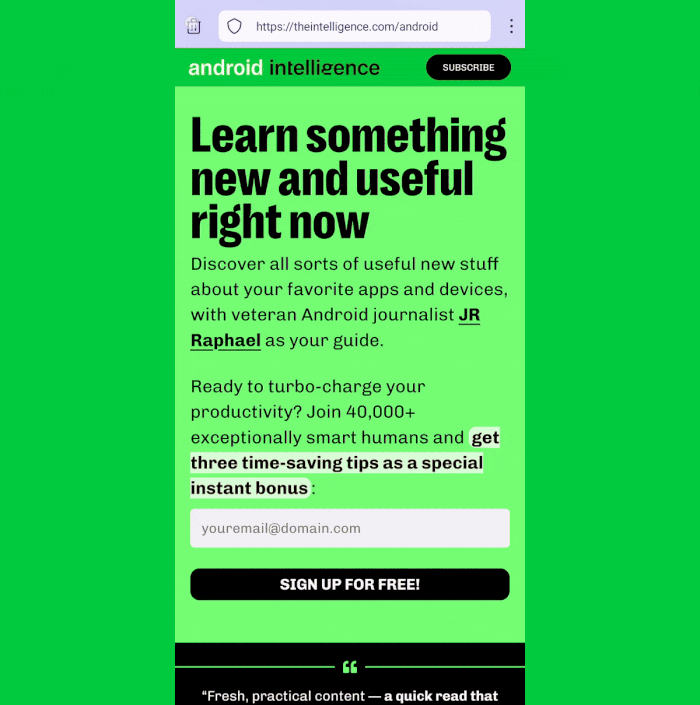 J.R.
J.R.Le navigateur Firefox Focus Android optimise la confidentialité de votre navigation sur le Web.
Un clic, et bam : tout ce que vous avez fait est effacé. Il n’y a rien de plus simple que ça.
Firefox Focus dispose également d'options intégrées dans ses paramètres pour bloquer différents types de trackers et de scripts et même pour exiger une authentification à chaque fois que l'application est ouverte, pour une protection supplémentaire. Comme nous l'avons dit il y a une seconde, tu volonté faites des compromis en allant à ce type d'extrême – avec des sites qui ne vous gardent pas connecté et des activités passées qui ne sont pas disponibles pour un accès facile de quelque manière que ce soit.
Mais si c'est ce que tu veux (ou peut-être même si tu veux juste quelques du moment, dans des scénarios limités et spécifiques), Firefox Focus est un moyen fantastique d'y parvenir.
Alors voilà : trois choix différents et trois niveaux différents de bonus Android de protection de la confidentialité pour vos pérégrinations sur le Web mobile. Déterminez quelle approche vous convient le mieux, puis soyez tranquille en sachant que vous disposez d'un cadre fraîchement amélioré pour le niveau de confidentialité que vous choisissez.
Vous voulez encore plus de connaissances pratiques sur Android ? Inscrivez-vous à ma newsletter hebdomadaire gratuite pour recevoir des conseils de niveau supérieur dans votre boîte de réception tous les vendredis.
Copyright © 2024 IDG Communications, Inc.




